Zamonaviy biznes kompyuterdan foydalanmasdan o'ylab topilmaydi. Har qanday kompaniyaning ishi ko'plab aloqalar, bitimlar, moliyaviy bitimlar, tovarlarning mavjudligi bilan birga keladi va bu faqat ish masalalaridir. Ma'lumotlar miqdori juda katta, boshingizni hamma narsada ushlab turish mumkin emas, noutbuk ham najod emas. Agar firma ishini avtomatlashtirish uchun ma'lum bir dasturni talab qilish kerak.
Butun kompyuter tizimining to'g'ri ishlashi anakart BIOS tomonidan boshqariladi. Dastur kodidagi xatolarning yo'qligi, BIOS imkoniyatlari, uning samaradorligi kompyuterning turli xil ish rejimlarida ishlashiga va barqarorligiga ta'sir qiladi. Mutaxassislar, ishlab chiquvchilar doimiy ravishda dastur kodlarini takomillashtirishda davom etmoqda va natijada, oldindan ishlab chiqilgan va joriy qilingan anakartlarda o'rnatish uchun mos keladigan BIOSning yangi versiyalari mavjud. Yangi BIOS versiyalari yordamida kompyuter tizimlarida ilgari ishlab chiqilgan va ishga tushirilgan qurilmalarning kamchiliklari va kamchiliklari qoplanadi.
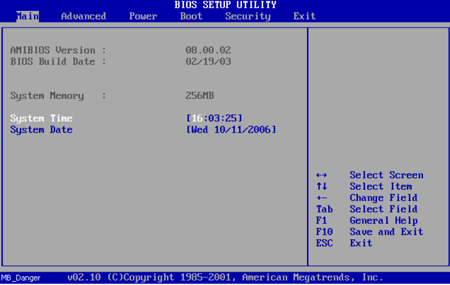
Ammo, Biosni qayta tiklash haqida gap ketganda, siz qattiq o'ylashingiz kerak: "Qayta qurishga arziydimi?". Ba'zan sovuq aql g'alaba qozonadi, shubhali yangilanishga xavf tug'dirmaslik kerak. Boshqa tomondan, ushbu dasturiy ta'minot turli muammolarning sababi bo'lishi mumkin. Raqobatbardoshlar bilan raqobatdagi ustunlik uchun, anakart ishlab chiqaruvchilari ba'zan mikrokodning tugatilmagan versiyasini qo'yadilar. Keyinchalik versiyalar chiqdi va juda ko'p xato tuzatildi.
Boshqa har qanday holatda bo'lgani kabi, qayta o'rnatilayotganda, Anosning Bios'ini yangilashning bir necha versiyalari bo'lishi mumkin. Mutaxassislar va amaliyotchilar mashhur yo'llar borligini da'vo qilishadi, ba'zilari xavfli, ba'zilari esa kamroq xavfli, lekin ko'proq mehnat talab qiladi. Kengashning har qanday muallifi birinchi navbatda sizning qadamingizni o'ylab ko'rishingizni tavsiya qiladi. Ammo hamma narsa hal qilingan bo'lsa, unda siz ushbu ko'rsatmalarni ishlatishingiz mumkin.
Www.gigabyte.ru saytiga tashrif buyurishingiz kerak oxirgi versiyasi Uning anakartidagi almashtirish uchun. Uzoq sahifalarni almashtirish uchun siz qo'ng'iroqni ulashingiz mumkin.

E'tiborga olish kerakki, Biosning qaysi versiyasi joriy kun uchun oxirgi hisoblanadi, u erda yozilishi kerak, yangi versiyalarning qanday o'zgarishi. Arxivni anakart BIOS-versiyasini yuklab oling.
Keyinchalik arxivni papkaga ochishingiz kerak, uchta fayl bor: FLASHSPI.EXE, autoexec.bat, ***** F *. Nuqta so'nggi fayl anakartın identifikatorini o'z ichiga oladi va BIOS raqami, masalan, h23mud3h.f7 nuqtadan keyin bo'ladi. Flash olinadi va fayllar flesh haydovchi katalogiga tashlanadi.
Kompyuter qayta boshlanadi. BIOS-ni o'rnatish vaqtida menyularga kirish amalga oshiriladi Q-Flash Bir tugmani bosish kichik menyu, bu erda variantlarni tanlash juda kichik va joriy BIOS versiyasini faylga yoki yangilashga saqlashingiz mumkin. Qizig'i shundaki, bu yangilik to'liq yangilanadi, shuning uchun BIOSning eski versiyasi sifatida saqlash kerak zaxira nusxasi.

BIOS-ni yangilash-ni bosish kirishni yangilab turadigan haydovchiga kiradi. Sizga drayvlar tanlovi taklif qilinishi mumkin, ammo har qanday holatda diskni tanlagandan so'ng flesh-diskka tushirilgan fayl nomi ko'rinadi. Enter ni bosing, dastur yangilashdan oldin faylning yaxlitligini tekshiradi. Qoidaga ko'ra, BIOSni o'chirish uchun yana bir bor tortish uchun hal qiluvchi qadam oldin imkoniyat beriladi.
Enter tugmasini bosish jarayoni bir daqiqa davom etadigan yangilanish jarayonini ochadi. BIOS yaxlitligini keyingi tekshirish yangilanishdan keyin amalga oshiriladi, keyin Esc tugmasini bosib, o'chirib yuboriladi. Yangilash jarayoni tugallandi. BIOS-ga qaytadan kirish va kerak bo'lganda uni sozlash kerak, chunki dasturiy ta'minotdan so'ng barcha sozlamalar qayta tiklanadi.
Anakart yangilashning ushbu versiyasining muallifidan boshlab oddiy g'amxo'rlik uchun BIOS-ni yangilash kerak emasligi haqidagi ogohlantirishni yana bir bor etkazish kerak. Barcha amaliyotlar juda jiddiy hodisalar bo'lib, natijada noxush oqibatlarga olib kelishi mumkin, hatto anakart to'liq ishlamay qolishi mumkin. Elektr kuchlanish yanada barqaror va har qanday qayta yozishni BIOS chiplar mohiyatiga katta xavf ifodalaydi sifatida elektr uzilishlar hech tahdid, bor, va xato kelib chiqishi ehtimoli juda katta bo'lsa, u yangilash amalga oshirish uchun tavsiya etiladi. Foydalanishingiz mumkin.
Ko'proq xavfli, ammo ko'p mehnat talab qiladigan yangilanish usuli - virtual elektron disk. bu holda zarur bo'lgan Windows 98 yoki Mendan, boot, siz o'rnatilgan tizim bilan yoki Reanimator qator Kompyuter texnik xizmat ko'rsatish uchun CD-ROM bir kompyuterda yaratishingiz mumkin. Siz faqat yuklab olishingiz mumkin (http://cp.people.overclockers.ru/cgi-bin/dl.pl?id=18516&filename=WME.exe)

Windows 98 yoki Me boot floppi avtomatik ravishda DOS-da kompyuter ishga tushganda virtual disk yaratadi. kompyuter ishga tushirish, siz o'rniga proshivka fayllar aniq nomlarini ko'rinadi qiladi, bu erda bir buyruq o'z ichiga oladi va BIOS yangilash qilib, BIOS fayllar va dasturlar bilan floppi joylashtiring kerak. O'z navbatida, bir nechta mos keladigan fayl virtual diskka ko'chiriladi.
Faylning nomini va virtual diskdagi harfni o'rnatish kerak. Masalan, FAT32 bilan HDDda hech qanday bo'lim yo'q, ya'ni C harfi degan ma'noni anglatadi: agar bunday bo'limlar mavjud bo'lsa, D xatini,
tizim javob berishi kerak. Past sifatli floppy diskda yoki floppod muvaffaqiyatsiz tugaganda, hech qanday tahdid yo'q. Floppy-diskni tizim ishlamaguncha yana kerakli darajada olib tashlashingiz mumkin. BIOSni shu kabi xato bilan to'g'ridan-to'g'ri yozib olish jiddiy muammolarga olib keladi.
Virtual disk bo'limiga o'tishingiz kerak. Dasturchining paydo bo'lgan oynasi hamma narsani bajaradi va eski BIOS versiyasi saqlanib qoladi, yangi esa CMOS-ni tiklaydi va DOS-ga qaytadi. Avtomatik qayta ishga tushirish chiqarilgan. Keyinchalik diskda BIOSning eski versiyasini qayta yozishingiz kerak: tizim javob beradi.
Tizimni qayta ishga tushiring va CMOS BIOS sozlamalarini ushbu amaliyotdan so'ng yangilash uchun kiritish.
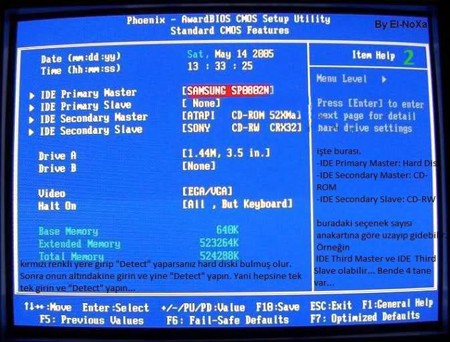
Tizimning o'zi sizni virtual floppi harfini boot floppi bilan boshlanganda sizga aytadi. NTFS barcha HDD formatlangan, yoki yo'q bo'lsa, haydovchi C bo'ladi: aks holda, - FAT32 bo'limlari hech qattiq disk bor bo'lsa D haydab, tizim qattiq disk qismi ustida topilmadi yoz, keyin boot qiladi, viruslarni tekshirishga maslahat beradi.
BIOSni yangilash jarayonida xatolik yuz berishi mumkin, buning uchun tayyor bo'lishi kerak. Anakart ochilmasdan so'ng, bu imkoniyat yo'q. Ehtimol, BIOS ning mos bo'lmagan versiyasi tikilgan yoki yangilanish paytida xatolik yuzaga keldi va BIOS chipida oddiy xatolik yuzaga keladi. Kompyuter yoqilganda, BIOS ROM checksum xato
Mualliflik huquqi C 1998, Award Software, Inc.
BootBlock BIOS v1.0 mukofoti
Floppy Diskni aniqlash vositasi ...
Bu so'nggi bo'lishi mumkin, va ekranda tez-tez ko'rinadigan hech narsa ko'rinmaydi, chunki video kartani ishga tushirish ham amalga oshmaydi.
Barcha bu BIOS yangilash jarayoni xato bilan sodir bildiradi, lekin buning bir qismi, mo''jizaviy tarzda omon, va HDD uchun dasturiy-bir xil versiyasi tizimi izlaydi.
Asl ismli fayl topilsa, ba'zi anakartlar BIOS-ni mustaqil ravishda tiklashi mumkin. kompyuter ishga tushiring va "qorong'ida", siz, fayl firmware bilan floppy diskka uni kiritish etarli vaqt davomida kutishga va oxirida tizimi qayta ishga tushirish uchun kerak bo'lgan, harakat qilib ko'rishingiz mumkin.
Anakartning bir qismi uchun Gigabyte Dual BIOS funktsiyasi va foydalanuvchi ishtirokisiz ish faoliyatini avtomatik ravishda tiklash qobiliyati bilan tavsiflanadi.
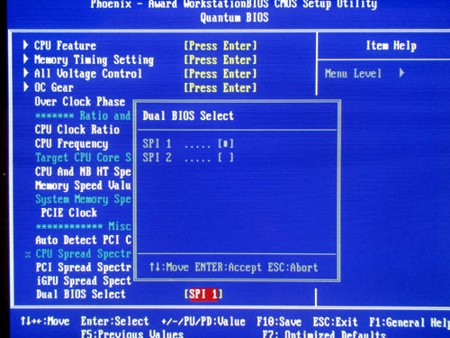
Yangilash va qayta boshlashdan so'ng jim bo'lib qolgan kompyuter, ishning yomon ekanligini ko'rsatadi. Anakartdagi ko'rsatmalarga to'liq mos keladigan CMOS sozlamalarini o'zgartirish va undan keyin tizimni qayta ishga tushirish tavsiya etiladi.
ASUS anakartining misolida BIOSni bosqichma-bosqich yangilash jarayonining barcha bosqichlarini o'tish tavsiya qilinadi.
Shunday qilib, anakart uchun flesh qurilmasi yoki diskka nusxa, yangi BIOS versiyasi yuklab kerak, keyin uzluksiz elektr ta'minoti ulanish va kompyuter qayta boshlang. Keyin BIOS menyusiga kiring, ASUS EZ Flash 2 ni tanlang, disk yoki flesh-diskda saqlangan BIOS faylini toping, faylni tanlang. Keyin Enter ni bosing va BIOS fayli tekshiriladi. Joriy versiya o'chirildi, BIOSning yangi versiyasi yozildi, agar yangilanish jarayoni muvaffaqiyatli amalga oshirilsa, kompyuter xavfsiz tarzda boshlanadi.
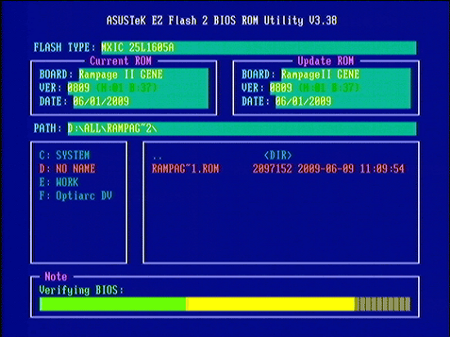
Albatta, juda ko'p omillar salbiy rejalashtirilgan tadbirlar natijasida ta'sir, ota yangilash vaqtida, uyda hatto off oddiy elektr elektron uskunalar hayotini ta'sir qiladi.
Anakartni yangilashga muhtoj bo'lgan barcha foydalanuvchilar muvaffaqiyatli yangilashni xohlaydilar.
O'z blogingizni yangilashni xohlaysizmi? Axborot byulleteniga obuna bo'lish va ma'lumotlarni kiritish: Ism va elektron pochta
Kompyuter tizimining to'g'ri ishlashi anakartda joylashgan BIOS tomonidan nazorat qilinadi. Dastur kodidagi xatolarning mavjud emasligi, rivojlangan BIOS xususiyatlari va uning samaradorligi kompyuterning barqarorligi va ishlashiga bevosita ta'sir qiladi. Ishlab chiquvchilar doimiy ravishda yangi dasturiy ta'minot kodlarini yaxshilashni qidiradilar. Natijada yangi, yangilangan BIOS versiyalari doimo paydo bo'ladi, bu esa ilgari ishlab chiqilgan disklarni o'rnatish uchun juda mos keladi. BIOSning yangi versiyalari yordamida kompyuter tizimlarida ilgari boshlangan ishlanmalarning turli kamchiliklari va kamchiliklari doimiy ravishda qoplanadi.
Biosni yangilash (qayta tiklash) haqida gap ketganda, "kerakmi?" Deb o'ylash arziydi. Sovuq aqlsizlik, ba'zida noma'lum yangilanish uchun xavf tug'dirishga hojat yo'qligini aytib, g'alaba qozonadi. Shunga qaramay, Bios mikro yangilanishi ko'p muammolarga olib kelishi mumkin. Ba'zan chempionatdagi boshqa o'yinchoq ishlab chiqaruvchilari bilan o'tkazilgan musobaqalar uchun ular sifatsiz va tugatilmagan mikrokod versiyasini qo'yadilar. Keyinchalik ma'lum xatolar bilan versiyalar mavjud edi.
Har qanday holatda ham, kodni qayta o'rnatishda Biosni yangilash uchun bir nechta variant mavjud. Mutaxassislarning aytishicha, xavfli bo'lmagan juda ko'p usullar bor, ular juda ham xavfli, lekin ko'proq mehnatkash. Har bir yozuvchi o'z qadamida yaxshi fikr yuritishni maslahat beradi. Agar siz allaqachon fikringizni tuzgan bo'lsangiz, ushbu ko'rsatmalarni ishlatishingiz mumkin.
E'tibor bering. Ba'zida biron bir o'zgarish qilishdan oldin, sizga kerak bo'ladi.
Bir usul.
Yangilashni tanlang.
Birinchidan, gigabyte.ru saytiga tashrif buyuring, bu erda yangilash kodining eng so'nggi versiyasini topishingiz kerak bo'ladi. Agar boshqa anakart ishlab chiqaruvchisi bo'lsa, ishlab chiqaruvchining veb-saytiga oid yangiliklarni tekshirishingiz kerak.
Bios versiyasining eng so'nggi versiyasiga e'tibor berish kerak. Tavsifda qanday o'zgarishlar kiritilganligi ko'rsatilishi kerak yangi versiya. Anakart uchun mos BIOS faylini yuklab oling.
Keyin arxivni alohida papkaga oching, u erda 3 ta fayl bo'lishi kerak: FLASHSPI.EXE, autoexec.bat va *****. (Bir nuqtaga) kengaytirish Oxirgi Fayl, anakart u uchun mo'ljallanganligini identifikator o'z ichiga oladi, va BIOS soni (davr keyin) kengaytmasi joylashgan. Misol uchun, h23mud3h.f7. Flash haydovchiga ulang va ushbu fayllarni USB flesh haydovchiga nusxalash.
Kompyuterni qayta yoqing. BIOS yuklangan yuklash juda boshida, tegishli tugmachalarni bosib (har bir bor o'z versiyasi, F2 yoki Delete, yoki hatto ba'zi) sozlamalari menyusi nazorat Q-Flash ochish -Select imkoniyatlari kichik. Joriy BIOS versiyasi faylga saqlanishi mumkin. Asosiy qiziqish yangilanishdir, chunki BIOS ning eski versiyasini muvaffaqiyatsiz yangilash uchun zaxira sifatida saqlash kerak.
BIOS-ni yangilash-ni tanlang, mavjud drayverlarni tanlash menyusi ochiladi, ammo bu holda siz flesh-diskni tanlashingiz kerak, unda kerakli fayl nomi paydo bo'ladi. Keyin Enter tugmasini bosing, dastur yangilanishni o'rnatishdan oldin faylning yaxlitligini tekshiradi. Shubhali bosqich oldidan tanlov qilish taklif qilinganidan keyin BIOS-ni ishlab chiqarishni boshlash kerakmi?
Tasdiqdan keyin yangilanish jarayoni bir daqiqa o'tishi mumkin. yangilash dasturi yana, BIOS butunligini nazorat qiladi bo'lsa, keyin siz, Esc tugmasini bosishingiz mumkin chiqish va qayta boshlash. BIOS-ga qaytib, barcha sozlamalarni bajaring, chunki dasturiy ta'minotdan so'ng barcha sozlamalar qayta tiklanadi.
Ogohlantirish!
Oddiy qiziqish uchun BIOS-ni yangilashingiz kerak emas.
Barcha hatto butun, ota muvaffaqiyatsizlikka olib, kimning oqibatlari yoqimsiz bo'lishi mumkin juda murakkab va jiddiy hodisa, deb, operatsiya qilinadi. Bu har bir qayta yozishni BIOS yonga uchun katta xavf bo'lib, xato ehtimoli juda katta bo'lib, bir elektr uzluksiz hech qanday xavf yo'q edi, deb elektr kuchlanish barqaror bo'lganda yangilash amalga oshirish uchun tavsiya etiladi va. Iloji bo'lsa, uzluksiz quvvat manbaidan foydalanish yaxshiroqdir.
Ikkita usul.
Yuklash floppi.
Xavfsizroq, lekin ko'proq murakkab yo'l BIOS yangilanishi uchun virtual disk. Bu holatda talab qilinadi Windows 98 yoki Menga bilan floppi, siz kompyuter tizimi yoki CD-ROM xizmati Reanimator kompyuterdan majmuini yaratish mumkin. Yoki Internetdan yuklab oling.
Windows 98 yoki Me boot floppi kompyuter ishga tushganda virtual disk yaratadi. Shuning uchun, siz u BIOS proshivka fayl va bu sobit dasturini qiladi dasturi qayd bilan floppi joylashtiring kerak o'rniga bir yuklash floppi, kompyuterni ishga tushirish. Kerakli buyruqni ishga tushiring. Yangilash va BIOS fayllari uchun fayllarning nomlari paydo bo'ladi. Shu bilan bir qatorda, bir nechta tegishli fayllarni virtual diskka nusxalash kerak.
Faylning nomini, shuningdek, virtual diskning harfini ko'rsatish kerak bo'ladi. tizimi reaksiyaga qachon bunday bo'limlar bor bo'lsa, keyin u xat C bo'ladi, harf D, darhol ko'rasiz - Misol uchun, qattiq diskka bir FAT32 bo'limiga mavjud emas. Agar haydovchi muvaffaqiyatsiz yoki past sifatli floppi bo'lsa, hech qanday tahdid yo'q. Floppi drayverni tizimga ulanmaguncha, kerak bo'lgandan ko'p vaqt talab qilishi mumkin. BIOSga yozishda bunday xatoliklar katta muammolar bilan to'la.
Keyin virtual disk bo'limiga o'tishingiz kerak. dasturchi o'zi qiladi - va eski versiyasini saqlab, va yangi yozish, CMOS tiklash va DOS qayting. Faqat qo'lni qayta ishga tushirishingiz kerak. Keyinchalik, tizim diskdagi BIOSning eski versiyasini yozishingizni talab qiladi.
Jarayondan so'ng CMOS BIOS ni qayta ishga tushirishingiz va sozlashingiz mumkin.
CMOS BIOS sozlamalari.
Dastlabki diskret diskidan boshlangan tizim virtual diskning harfini ko'rsatadi. Agar qattiq disk Barcha NTFS formatlangan, yoki u erda emas, keyin, bu disk C bo'ladi: aks holda, - xat qattiq disk hech FAT32 qism mavjud D., qattiq disk qismlarini aniqlab bo'lmaydi, deb xabar va bir virus to'laligicha amalga maslahat beradi tizimi qayta keyin.
Yangilanish paytida muvaffaqiyatsizliklar yuz berishi mumkinligi uchun tayyor bo'lishingiz kerak. Tugatishdan so'ng, anakart yoqishni rad qilishi mumkin. Ehtimol, BIOS-ning noto'g'ri versiyasi tanlangan yoki yangilanishning o'zida xato yuzaga kelgan. Bundan tashqari, BIOSning o'zi ham ishlamay qolishi mumkin. Kompyuterni ishga tushirganda quyidagilarni topishingiz mumkin:
BIOS ROM checksumi xatosi
Mualliflik huquqi C 1998, Award Software, Inc.
BootBlock BIOS v1.0 mukofoti
Floppy Diskni aniqlash vositasi ...
Bu BIOSni yangilashdan keyin ekranda ko'riladigan eng oxirgi narsa, lekin tez-tez emas, ekranda hech narsa ko'rilmaydi, chunki video karta ishga tushirilmaydi.
Bu xato BIOS yangilash jarayonida sodir bo'lgan, lekin uning bir qismi hali ham saqlanib va tizim kompyuteringizning qattiq diskda firmware yangi versiyasi uchun izlaydi, aslida, barcha natijasidir.
Agar anakart o'ziga xos nom bilan fayl topsa, u avtomatik ravishda BIOS-ni tiklaydi. Kompyuterni dasturlashtirilgan floppy diskni kiritish, ma'lum bir vaqtni kutish va tizimni qayta ishga tushirish orqali kompyuterni "qorong'i ichiga" qayta tiklashga harakat qilishingiz mumkin.
Gigabyte-dan ba'zi anakartlarda Dual BIOS funktsiyasi mavjud bo'lib, u kompyuterni tashqi aralashuvsiz avtomatik ravishda qayta tiklashga qodir.
Dual BIOS bilan tiklash.
Yangilanish va qayta ishga tushirishdan so'ng tovushsiz kompyuter, bu ish noto'g'ri degan ma'noni anglatadi. Anakartdagi qo'llanmada ko'rsatilganidek, CMOSni o'rnatish uchun o'tish kabelidan foydalaning va tizimni ishga tushirishga urinib ko'ring.
Jumper yopiq bo'lgan anakartdan chiqqan 2 yoki 3 oyoq shaklida bo'lishi mumkin. Ikki yopiq oyoqni ko'rsangiz, keyin bir necha soniya o'tishi kerak bo'lgan o'tish kabelini olib tashlang, keyin uni orqaga qo'ying va kompyuterni yoqing. Agar uchta oyoqni ko'rsangiz va ikkitasi yopiq bo'lsa, unda siz doimiy ravishda mashg'ul bo'lishingiz kerak, bunda keyingi oyoqqa o'tish joyini o'rnatishingiz kerak. Misol uchun, o'ng va o'rta oyoqni yopish uchun ayniqsa zerikarli bo'lsa, o'tish joyini olib tashlash va chap va o'rta oyoq yopiq bo'lishi kerak. Bir necha soniya ushlab turing va hamma narsani asl holatiga qaytaring.
ASUS anakartining misolida BIOS-ni yangilash jarayonini boshdan kechirishga harakat qilishingiz mumkin.
Avval BIOSning yangi versiyasini yuklab oling, uni disk yoki flesh haydovchiga ko'chiring, kompyuteringizni uzluksiz quvvat manbaiga ulang va qayta ishga tushiring. Keyin BIOS menyusiga kiring, ASUS EZ Flash 2 ni tanlang, BIOS faylini toping va disk yoki flesh-diskda nusxa oling, kerakli faylni tanlang. Keyin Enter ni bosing va BIOS fayli tekshiriladi. Joriy versiya o'chiriladi va yangi narsa yoziladi, agar hamma narsa yaxshi bo'lsa, u holda kompyuter xavfsiz boshlanadi.
BIOS-ni o'rnatish.
Elektr texnikasiga juda ko'p omillar ta'sir qilishi mumkin, hatto anakartni yangilash paytida uydagi odatdagidek elektr uzilishi hatto voqea natijasiga salbiy ta'sir qiladi.
Sizga muvaffaqiyatli yangilanishlar tilayman.
Kompyuterni yoqsangiz, boshqaruv Bios'ga o'tkaziladi - bu anakartdagi ROMda saqlanadigan kichik dastur.
Bios-da uskunalarni tekshirish va aniqlash uchun ko'p funksiyalar mavjud. Bios orqali siz sana, vaqt sozlamalarini o'zgartirishingiz, yuklab olish uchun parol o'rnatishingiz, yuklash qurilmalarining ustunligini aniqlashingiz mumkin.
Ushbu maqolada Gigabyte-dan anakartlar misolida ushbu dasturiy ta'minotni eng yaxshi tarzda yangilashni aniqlaymiz ...
Umuman olganda, qiziqish yoki Biosning eng yangi versiyasini izlashdan so'ng - yangilanib turilmasligi kerak. Shunga qaramay, hech narsa, yangi versiyadan tashqari, siz olmaysiz. Ammo quyida sanab o'tilgan hollarda, yangilanish haqida o'ylash mantiqiy:
1) Eski ishlab chiqarilgan dasturning yangi qurilmalarni aniqlashga yaroqsizligi. Misol uchun, siz yangi qattiq disk sotib oldingiz va Biosning eski versiyasi to'g'ri aniqlay olmaydi.
2) Biosning qadimgi varianti ishlarida turli xil xatolar va xatolar.
3) Biosning yangi versiyasi kompyuterning tezligini sezilarli darajada oshirishi mumkin.
4) ilgari mavjud bo'lmagan yangi imkoniyatlar paydo bo'lishi. Misol uchun, USB flesh-diskdan yuklash imkoniyati.
Men shu zahotiyoq har kimni ogohlantirmoqchiman: printsipial ravishda yangilash kerak, faqat uni juda ehtiyotkorlik bilan qilish kerak. Yangilash noto'g'ri bo'lsa, siz anakartni buzishingiz mumkin!
Shuni ham unutmangki, agar sizning kompyuteringiz kafolatlangan bo'lsa, Biosni yangilash sizni kafolatli xizmat ko'rsatish huquqidan mahrum etadi!
Biosni yangilash
2.1 To'g'ri versiyani aniqlash
Har doim yangilashdan oldin, anakart modelini va Bios versiyasini to'g'ri aniqlash kerak. Chunki Hujjatlarda kompyuterga to'g'ri axborot doim ham to'g'ri kelmaydi.
Versiyasini aniqlash uchun Everest dasturidan foydalanish yaxshidir (saytga havola: http://www.lavalys.com/support/downloads/).
Yordamchi dasturni o'rnatganingizdan va ishlagandan so'ng, anakart qismiga o'ting va uning xususiyatlarini tanlang (quydagi rasmga qarang). Biz Gigabyte GA-8IE2004 (-L) anakartining modelini aniq ko'rayapmiz (uning modeliga muvofiq biz ishlab chiqaruvchining veb-saytida Biosni izlaymiz).
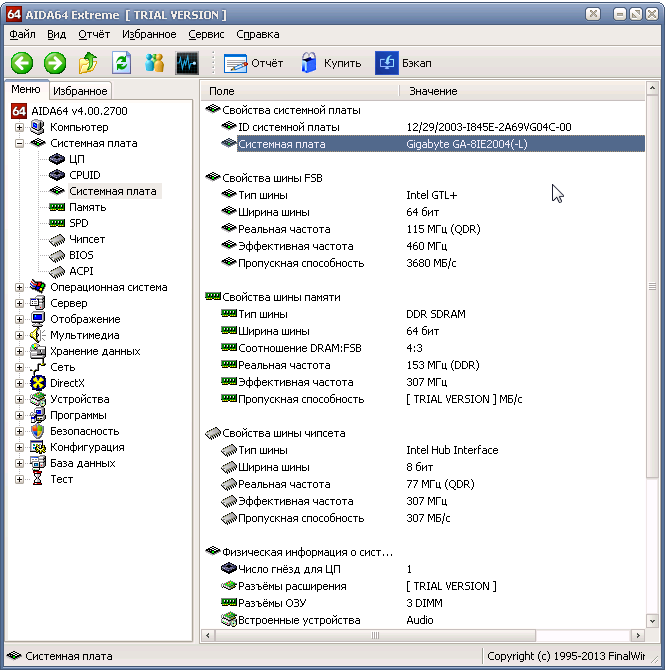 Biz to'g'ridan-to'g'ri Bios versiyasini topishimiz kerak. Faqat ishlab chiqaruvchining veb-saytiga borganimizda, bir nechta versiyalar taqdim etilishi mumkin - biz kompyuterda yana yangi tanlovni tanlashimiz kerak.
Biz to'g'ridan-to'g'ri Bios versiyasini topishimiz kerak. Faqat ishlab chiqaruvchining veb-saytiga borganimizda, bir nechta versiyalar taqdim etilishi mumkin - biz kompyuterda yana yangi tanlovni tanlashimiz kerak.
Buning uchun "Tizim kartasi" bo'limida "Bios" ni tanlang. Bios versiyasining qarshisida biz "F2" ni ko'ramiz. Notebookda sizning anakart modelingiz va Bios versiyasini yozib olish maqsadga muvofiqdir. Hatto bitta raqamli xatolik kompyuteringizning xafa bo'lishiga olib kelishi mumkin ...
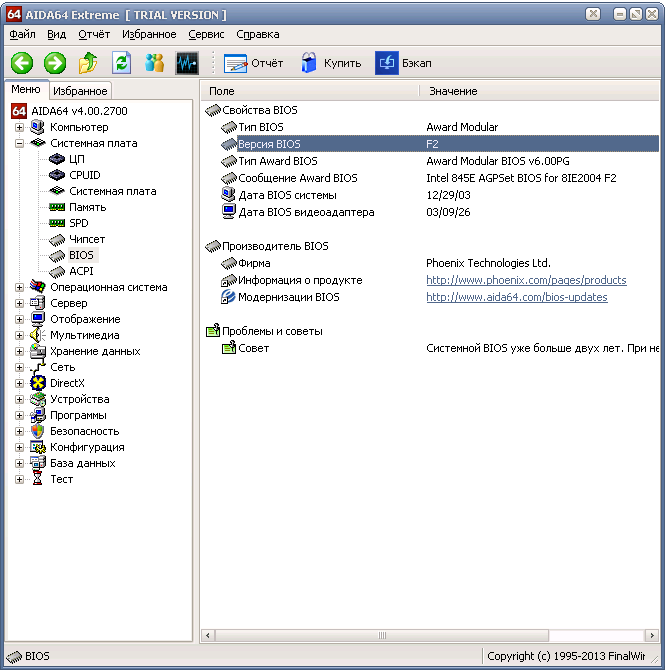
2.2 Preparat
Trening, asosan, Bios'ning to'g'ri versiyasini anakart modelidan yuklab olishingiz kerak.
Aytgancha, oldindan ogohlantirishingiz kerak, faqat rasmiy veb-saytlardan dasturiy ta'minotni yuklab olishingiz kerak! Bundan tashqari, beta versiyasini (test bosqichida versiyalar) o'rnatmaslik kerak.
Yuqoridagi misolda, anakartning rasmiy sayti: http://www.gigabyte.com/support-downloads/download-center.aspx.
Ushbu sahifada kartangizning modelini topishingiz va undan so'ng uning eng so'nggi yangiliklarini ko'rishingiz mumkin. Biz "Kalit so'zlarni qidirish" satrida taxta modelini ("GA-8IE2004") tanishtiramiz va bizning modelimizni topamiz. Quyidagi rasmga qarang.
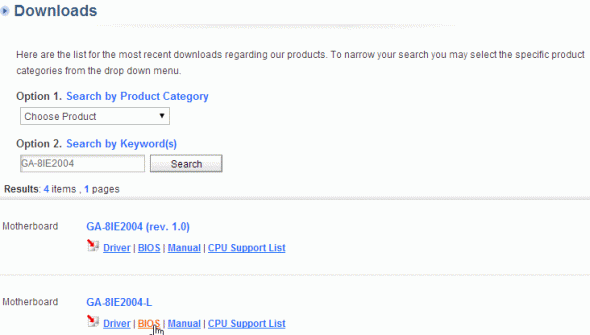
Sahifada odatda Biosning bir nechta varianti ko'rsatiladi va ularda nima yangiliklar haqida qisqacha sharhlar mavjud.
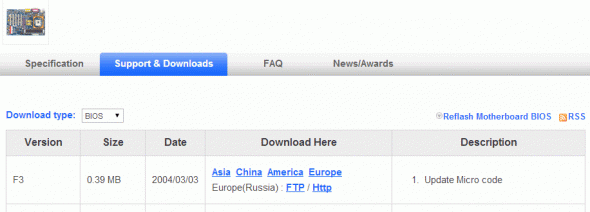 Yangi Bios-ni yuklab oling.
Yangi Bios-ni yuklab oling.
Keyinchalik, arxivdan fayllarni diskdan chiqarishimiz va ularni USB floppi yoki floppi disklariga joylashtirishimiz kerak (USB flesh-diskidan yangilanib bo'lmaydigan eski anakartlar uchun floppi kerak bo'lishi mumkin). USB flesh haydovchi oldin FAT 32 tizimida formatlanishi kerak.
Muhim! Yangilash jarayonida elektr tokini kuchaytirmang yoki elektr tokini o'chirib qo'ying. Agar shunday bo'lsa, sizning anakartingiz yaroqsiz bo'lishi mumkin! Shuning uchun, uzluksiz quvvat manbai yoki do'stlaringiz bo'lsa, uni juda muhim bir vaqtda ulang. Oxirgi chora sifatida kechki jim kechqurungi yangilanishni qoldiring, agar hech qanday qo'shnim shu vaqt ichida isitish uchun bir payvandlash mashinasini, shu jumladan, 10-ni o'ylamasa.
2.3. Yangilash
Umuman olganda Biosni kamida ikkita usulda yangilashingiz mumkin:
1) Windows operatsion tizimida to'g'ridan-to'g'ri. Buning uchun sizning anakart ishlab chiqaruvchisi saytida maxsus yordamchi dasturlar mavjud. Tanlov, albatta, juda yaxshi, ayniqsa, juda Ajam foydalanuvchilar uchun. Amaliyotga ko'ra, antivirus kabi uchinchi tomon dasturlari sizning hayotingizni sezilarli darajada buzishi mumkin. qilish, keyin nima - - kompyuteringiz to'satdan bu yangilash muzlatdi Agar murakkab savol ... Bu DOS dan o'z yangilash uchun harakat qilish yaxshi emas ...
2) Bios-ni yangilash uchun Q-Flash-ni ishlatish. Siz allaqachon tizimga kirganingizda qo'ng'iroq qilishingiz mumkin bios sozlamalari. Ushbu tartibga solish, yana ishonchli hisoblanadi: kompyuter xotirasida jarayon har qanday anti-virus dasturiy ta'minot, haydovchilar, boshqalar yo'qligi - ya'ni. yo'q uchinchi tomon dasturlari yangilanish jarayoniga aralashmaydi. Sizga u bilan quyida qaraymiz. Bunga qo'shimcha ravishda, u eng ko'p tomonlama usul sifatida tavsiya etiladi.
Siz yoqilganda Kompyuter Bios sozlamalariga kiradi (odatda F2 yoki Del tugmachasi).
Bundan tashqari, Bios sozlamalarini optimallashtirish uchun qayta tiklash kerak. Bu BIOS qoldirib, ( "Save va Exit") faqat: "Yuk optimallashtirish default" yordamida amalga oshiriladi, so'ngra sozlamalarini saqlash mumkin. Kompyuter qayta boshlanadi va Bios-ga qaytib borasiz.
Endi siz tugmasini "F8" tugmasini bosing, agar biz, bir maslahat beriladi ekranning pastki qismidagi Q-Flash yordam dasturini ishga tushirish bo'ladi - uni ishlatish. Kompyuter sizni ishga solishni xohlaysizmi, deb so'raydi - klaviatura ustida "Y" ni bosing va "Enter" ga bosing.
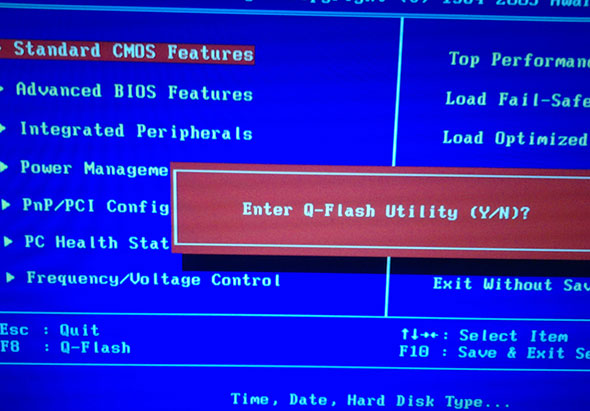 Misolim, floppy disk bilan ishlashni taklif qiladigan foyda keltirdi, chunki Anakart juda eski.
Misolim, floppy disk bilan ishlashni taklif qiladigan foyda keltirdi, chunki Anakart juda eski.
Bu erda harakat qilish oson: avval biz saqlaymiz joriy versiya Bios, "Bios ni saqla ..." ni tanlab, "Bios ni yangilang ..." tugmasini bosing. Shunday qilib, yangi versiyaning noto'g'ri ishlashi yuz berganda - biz doimo eski, vaqt sinovidan o'tgan ma'lumotlarni yangilashimiz mumkin! Shunday qilib, ish versiyasini saqlab qolishni unutmang!
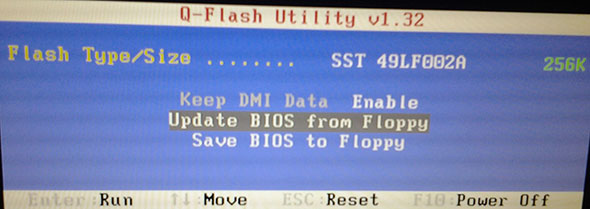 Yangi versiyalarda Q-Flash yordam dasturlari, masalan, flesh-disk yordamida ishlaydigan vositalarni tanlashingiz mumkin. Bu bugungi kunda juda mashhur variant. Yangi ishning misoli, rasmda quyida ko'rsatilgan. ishga tamoyili bir xil bo'ladi: birinchi eski versiyasini tayoq saqlab, keyin ustiga bosish yangilash borib "Update ..".
Yangi versiyalarda Q-Flash yordam dasturlari, masalan, flesh-disk yordamida ishlaydigan vositalarni tanlashingiz mumkin. Bu bugungi kunda juda mashhur variant. Yangi ishning misoli, rasmda quyida ko'rsatilgan. ishga tamoyili bir xil bo'ladi: birinchi eski versiyasini tayoq saqlab, keyin ustiga bosish yangilash borib "Update ..".
![]() Keyinchalik Bios ni qaerga o'rnatishingizni so'rashingiz kerak - muhrni belgilang. Quyidagi rasmda "HDD 2-0" ko'rinib turadi, bu oddiy USB flesh haydovchi xatosini aks ettiradi.
Keyinchalik Bios ni qaerga o'rnatishingizni so'rashingiz kerak - muhrni belgilang. Quyidagi rasmda "HDD 2-0" ko'rinib turadi, bu oddiy USB flesh haydovchi xatosini aks ettiradi.
 Keyinchalik bizning muhitimizda Bios faylini o'zi ko'rishimiz kerak. Biz uni avval rasmiy saytdan bir qadamda ko'chirib olganmiz. Uni bosib, "Enter" tugmasini bosing - o'qish boshlanadi, so'ng siz "Enter" tugmasini bosgan holda BIOS-ni yangilashni xohlaysizmi, deb so'raladi - dastur ishga tushadi. Shu nuqtada kompyuterga biron-bir tugmani tegmang yoki tegmang. Yangilash taxminan 30-40 sekund davom etadi.
Keyinchalik bizning muhitimizda Bios faylini o'zi ko'rishimiz kerak. Biz uni avval rasmiy saytdan bir qadamda ko'chirib olganmiz. Uni bosib, "Enter" tugmasini bosing - o'qish boshlanadi, so'ng siz "Enter" tugmasini bosgan holda BIOS-ni yangilashni xohlaysizmi, deb so'raladi - dastur ishga tushadi. Shu nuqtada kompyuterga biron-bir tugmani tegmang yoki tegmang. Yangilash taxminan 30-40 sekund davom etadi. 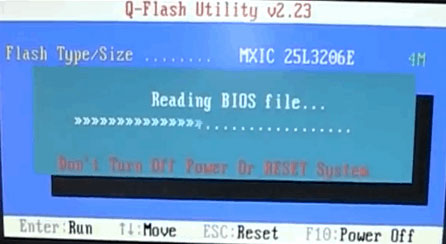
Hammasi shu! Biosni yangiladingiz. Kompyuter qayta boshlanadi, agar hamma narsa yaxshi bo'lsa, siz yangi versiyada ishlaysiz ...
1) keraksiz ketmang va Bios parametrlarini, ayniqsa siz bilmagan narsalarni o'zgartirmang.
2) Bios parametrlarini optimallashtirish uchun: batareyani anakartdan olib tashlang va kamida 30 sekund kutib turing.
3) Biosni yangitdan yangilamang, chunki yangi versiya mavjud. Yangilash faqat favqulodda vaziyatlarda bo'lishi kerak.
4) Yangilashdan oldin Bios ishchi versiyasini USB flesh haydovchiga yoki floppi diskiga saqlang.
5) rasmiy saytdan yuklab olingan dasturiy ta'minot versiyasini 10 marta tekshiring: bu anakart yoki shunga o'xshash.
6) Agar o'zingizning qobiliyatingiz va kompyuter bilan tanish bo'lmaganingizda - o'zingizni yangilamang, ko'proq tajribali foydalanuvchilar yoki xizmat ko'rsatish markazlariga tayanmang.
Bularning barchasi, barcha muvaffaqiyatli yangilanishlar!
 Har birida shaxsiy kompyuter BIOS mavjud, bu dastur qattiq diskda emas, balki to'g'ridan-to'g'ri anakart chipida. Kompyuterda ma'lumot kiritish va ko'rsatish uchun mas'uldir. BIOS haqida, qoida tariqasida, faqat rivojlangan kompyuter foydalanuvchilari yangi boshlanuvchilar uchun uning nomi odatda hech narsa demaydi. Lekin bu uning ahamiyatini kamaytirmaydi. Kompyuterlar uchun BIOS eng past darajadagi sozlamalarda juda muhim rol o'ynaydi. BIOS kompyuterning apparatini to'liq boshqaradi. Bu sovutgichlarning aylanish tezligi, protsessorning haroratini nazorat qiladi, kompyuter anakartining barcha funktsiyalarini nazorat qiladi, shuningdek, boshqa jihozlarni boshqaradi. Tajribali foydalanuvchilar, BIOS sozlamalarini o'zgartirib, kompyuterning ishlashini o'zgartirishi, kompyuterning yuqori ishlashi va samaradorligiga erishishi mumkin. Bu holda yangi boshlang'ich qurilmasi nafaqat uning kompyuteriga zarar etkazishi mumkin, chunki sozlash o'zgartirilgandan so'ng, apparatning noto'g'ri ishlashi oqibatida bunday noto'g'ri yoki noto'g'ri ishlash tufayli ishlay boshlaydi.
Har birida shaxsiy kompyuter BIOS mavjud, bu dastur qattiq diskda emas, balki to'g'ridan-to'g'ri anakart chipida. Kompyuterda ma'lumot kiritish va ko'rsatish uchun mas'uldir. BIOS haqida, qoida tariqasida, faqat rivojlangan kompyuter foydalanuvchilari yangi boshlanuvchilar uchun uning nomi odatda hech narsa demaydi. Lekin bu uning ahamiyatini kamaytirmaydi. Kompyuterlar uchun BIOS eng past darajadagi sozlamalarda juda muhim rol o'ynaydi. BIOS kompyuterning apparatini to'liq boshqaradi. Bu sovutgichlarning aylanish tezligi, protsessorning haroratini nazorat qiladi, kompyuter anakartining barcha funktsiyalarini nazorat qiladi, shuningdek, boshqa jihozlarni boshqaradi. Tajribali foydalanuvchilar, BIOS sozlamalarini o'zgartirib, kompyuterning ishlashini o'zgartirishi, kompyuterning yuqori ishlashi va samaradorligiga erishishi mumkin. Bu holda yangi boshlang'ich qurilmasi nafaqat uning kompyuteriga zarar etkazishi mumkin, chunki sozlash o'zgartirilgandan so'ng, apparatning noto'g'ri ishlashi oqibatida bunday noto'g'ri yoki noto'g'ri ishlash tufayli ishlay boshlaydi.
BIOS-ga kiring
BIOS ichida Kirish kompyuterda o'rnatilgan nima, Motherboard bog'liq, lekin ko'p hollarda bu operatsion tizimini o'rnatish boshida zarur, Del tugmasini bosing, ayrim hollarda siz F1, F12, F8 vuruşlarını kirish uchun kerak bo'lishi mumkin. Kompyuterni boshlaganingizda, avval BIOSga kirish uchun qanday tugmani bosishingiz kerakligini ko'rishingiz mumkin.
BIOS menyusi bir-biridan farq qilishi mumkin anakartlar, lekin u ham turlari bo'yicha: armi Bioce, bios mukofoti. Turlarning har biri turli xil menyu, ranglar va turli nuanslarga ega. Agar kerak bo'lsa, kirish uchun parol o'rnatishingiz mumkin, shunda hech bir foydalanuvchi sozlamalarga kira olmaydi va ularni o'zgartira olmaydi. Sozlamalarga ba'zi o'zgarishlar kiritilgan bo'lsa, ularni saqlab qo'yish va kompyuterni qayta yoqish kerak. BIOS-dan chiqish vaqtida kompyuter yangi sozlamalarni saqlash yoki olmaslikni so'raydi.
BIOS-ni yangilash
Ushbu turdagi boshqa dasturlarda bo'lgani kabi, BIOSni foydalanuvchining xususiylashtirish qobiliyatini yaxshilash va foydalanuvchilar uchun qulayroq bo'lishi mumkin bo'lgan yangi versiyalarga yangilanishi mumkin. Dasturiy ta'minotni yangilash ishda yuzaga kelishi mumkin bo'lgan turli xil muammolarni bartaraf etish imkonini beradi.
BIOS-ni yangilash uchun sizning anakartingiz ostidagi dasturiy ta'minotni yuklab olishingiz kerak. Buni BIOS yangilanishi talab qilinadigan anakart ishlab chiqaruvchisi rasmiy veb-saytidan Internet orqali amalga oshirishingiz mumkin. Miltillash uchun maxsus dasturlardan foydalaniladi, ular diskdan ishlaydigan diskda berilishi mumkin anakart. Bundan tashqari, foyda dasturiy ta'minotning o'zi bilan birga, anakart ishlab chiqaruvchilarining rasmiy saytlarida ham topishingiz mumkin.
BIOS-ni qayta tiklash uchun shoshilinch zarurat, to'satdan elektr uzilishi bilan bog'liq bo'lgan muammolar bo'lib, ko'pincha ishdagi muammolarga olib keladi. Bundan tashqari, kompyuterning ba'zi komponentlari yanada rivojlangan bo'lsa, yangilanish talab qilinadi. O'xshash anakartlarda boshqa tahrirlar mavjud bo'lgan holatlar mavjud. Uning birinchi versiyalari protsessor kabi yangi komponentlarni o'rnatishni qo'llab-quvvatlamasligi va yangi versiyalarni qo'llab-quvvatlamasligi mumkin. Ushbu muammoni hal qilish uchun yangilanish kerak, ya'ni BIOS yangilanishi yangi versiyaga.
To'g'ridan-to'g'ri chaqiruvni boshlash uchun, chiroqchi va anakart ishlab chiqaruvchisi saytidan yuklangan dasturiy ta'minotni tayyorlash kerak. Keyinchalik, yuklash fayllarini o'z ichiga olgan formatlangan floppi tayyorlashingiz kerak. BIOS-da, kompyuterni o'rnatish kerak bo'ladi qattiq disk, floppyadan va kompyuterga o'rnatib qo'ying. DOS rejimida modernizatsiya qilish jarayonida kompyuterning ishlashi va o'chirilmasligi juda muhim, aks holda u ishdan chiqishi va xatoni tuzatish juda qiyin bo'ladi.
Windowsda BIOSni yangilash
BIOS-ni nafaqat DOS rejimida, balki WINDOWS operatsion tizimida ham yangilashingiz mumkin, bu ko'p foydalanuvchilar uchun oson vazifa bo'ladi. Buni amalga oshirish uchun maxsus BIOS firmware va dasturlashtirilgan dasturiy ta'minotga ehtiyoj seziladi windows tizimi. Keyinchalik siz shashka dasturini ishga tushirishingiz va undagi yangi dasturiy ta'minot bilan faylni ko'rsatishingiz kerak. Agar kompyuter Internetga ulangan bo'lsa, dasturiy ta'minot dasturi Internet orqali avtomatik tarzda yangilanishi mumkin.
BIOS-ni hech qachon rejimlarga kiritmasdan yangilashingiz mumkin operatsion tizimlar. Bu dastur ROM xotirasida bo'lgan maxsus dasturlarning yordami bilan amalga oshiriladi. Biroq, barcha anakartlarda bu imkoniyat bo'lmaydi. Tez va xavfsiz yangilanishlar uchun ko'plab dasturlar mavjud, ular anakart ishlab chiqaruvchisiga qarab tanlanadi. Intel anakartlarini yangilash uchun Express BIOS Update dasturi ishlatiladi, bu jarayonni hech qachon qilmagan foydalanuvchilar uchun ham tez va qulay qiladi. 2009 yildan buyon barcha Intel anakartlari Biosni yangilash uchun ushbu dasturni qo'llab-quvvatlaydi. Miltillovchi floppi faqat dasturiy ta'minot o'rnatilgan bo'lsa, uni qo'llash tavsiya etiladi, bu har doim ham shunday emas.
Ko'pgina hollarda BIOSni yangilash kompyuterning to'g'ri ishlashi uchun zarur. Ammo bunday ehtiyoj bo'lmasa va bu kompyuterning ishlashiga ta'sir qilmasa, yangilanishni amalga oshirish tavsiya etilmaydi, chunki xatolar va kutilmagan elektr uzilishlari jiddiy muammolarga olib kelishi mumkin. Yangilanish paytida kompyuterni uzluksiz quvvat manbai orqali ulashingiz kerak, bu orqali kompyuterda kerakli xatti-harakatlarni bajarish uchun muayyan vaqt davomida ishlashni davom ettirishi mumkin.
Yaxshilashni eng yaxshi mutaxassislar yoki odamlar allaqachon bir marta bajargan va u bilan bog'liq bo'lgan turli nozikliklar va nuances bilan yaxshi tanish bo'lganlar, keyin hech qanday muammo bo'lmaydi.
Kompyuterni yoqqaningizda Windows darhol yuklamaydi. Birinchidan, BIOS (asosiy kirish / chiqish tizimi - asosiy tizim kirish / chiqish). Ushbu kod anakart chipida saqlanadi va dasturiy ta'minot deb ataladi. BIOS, kompyuterning barcha komponentlarini aniqlaydi va Windows bilan ular bilan ishlashga yordam beradi.Anakart ishlab chiqaruvchilari xatoliklarni tuzatish, ishlashni yaxshilash yoki yangi apparat (masalan, yoki SSD) uchun yordam berish uchun BIOSning yangi versiyasini muntazam ravishda chop etadi. BIOS-ni yangi versiyaga yangilash tezlikni oshirishi va kompyuterning imkoniyatlarini kengaytirishi mumkin, ammo agar noto'g'ri o'rnatilgan bo'lsa, tizimni o'chirib qo'yishi mumkin. Ushbu maqolada biz BIOSni qanday qilib xavfsiz ravishda yangilashni ko'rsatib beramiz.
E'tibor bering: BIOS yangilanishi muayyan xavfni o'z ichiga oladi. Biror narsa noto'g'ri bo'lsa, kompyuter ishlamasligi mumkin. Misol uchun, ota-karta ustidagi ehtiyot chip zaxira, BIOS shaklida - Agar yuksaltirish uchun tayyor oldin, ishlab chiqaruvchi tomonidan tiklanishini ta'minlash uchun imkoniyat taqdim agar bilib (to'plangan tizimi o'zingiz bo'lsa, yoki ota) kompyuterga ko'rsatmalarni o'qib ishonch hosil qiling. Bunday funktsiyalar odatda zamonaviy modellarda mavjud. Agar sizda yo'riqnomangiz bo'lmasa, ehtimol uni PDF formatida ishlab chiqaruvchining veb-saytidan yuklab olishingiz mumkin.
1. O'rnatilgan BIOS versiyasini toping
Windows 7 da qidirish satrida "cmd" (tirnoqsiz) so'zini kiriting va tugmasini bosing. Ko'rilgan oynada buyruq satri "systeminfo" (tirnoqsiz yana) yozing va tugmasini bosing. Bir necha soniyadan so'ng, Windows tizimi haqidagi batafsil ma'lumotni, shu jumladan joriy BIOS versiyasini ko'rsatadi. Misol uchun, test tizimimiz anakart BIOS versiyasi F6 bilan ishlaydi (va eng so'nggi versiya F11).
2. Eng yangi BIOS versiyasini toping
Ko'pgina kompyuter ishlab chiqaruvchilari diskdan o'zlashtirmasa ham, ularning BIOS kutubxonasi mavjud. Shuning uchun, sizning kompyuteringizni chiqargan kompaniyaning veb-saytiga o'ting va yangi versiyasini tekshiring. Kompyuteringizning model raqamini bilib oling va "Ko'mak" yoki "Yuklamalar" (Downloads) bo'limiga qarang. Agar siz kompyuterni o'zingiz to'plasangiz, anakart ishlab chiqaruvchisi saytiga o'ting. Tizimning model raqamini bilish uchun 1-bosqichda tasvirlangan usuldan foydalanishingiz mumkin. Qanday bo'lmasin, barcha "readme" fayllarini va yangi BIOS versiyasiga qo'shilgan ko'rsatmalarni yuklab oling.
3. Buyruqni o'qing
Yangi BIOS versiyasi bilan birga kelgan hujjatlarni diqqat bilan o'qing. Bu litsenzion kelishuv emas, balki yuridik shartlar bilan to'la bo'lib, diagonal sifatida qaralishi mumkin. Yangi versiyada amalga oshirilgan xatolarni tuzatishlar va takomillashtirish haqida ma'lumotlarga qo'shimcha ravishda, ko'rsatmalarni yangilashdan oldin o'rnatishingiz kerak bo'lgan boshqa o'zgarishlar haqida ogohlantirishlar bo'lishi mumkin. Ushbu talablarga javob bermasangiz, BIOS yangilanishi kompyuteringizni o'chirib qo'yishi mumkin.
4. Joriy BIOS versiyasini zaxira nusxasini yarating
Aksariyat yangi kompyuterlar va anakartlar BIOS-ni to'g'ridan-to'g'ri Windows-dan yangilash uchun oddiy yordamchi dasturlardan iborat. Qoida tariqasida, bunday yordamchi dasturlar oldindan mavjud BIOS versiyasining zaxira nusxasini yaratishga imkon beradi. Dasturni ishlab chiqaruvchining veb-saytidan yuklab oling, BIOS zaxirasini USB flesh haydovchiga o'rnating va saqlang. Ushbu muvaffaqiyatsiz BIOS yangilanishi yuz berganda tizimni tiklashga yordam beradi, lekin hech bo'lmaganda moslik muammolari mavjud bo'lganda uni qaytarib olishingiz kerak bo'ladi.
5. BIOS-ni yangilang
Shunday qilib, siz barcha hujjatlarni o'qidingiz va BIOSning zaxira nusxasini yaratdingiz. Agar noutbukda BIOS yangilash bo'lsa, kompyuter yangilash vaqti kelganda yopiq bo'lsa, hech bir narsa bilan tark qilinmoqda xavf, chunki, bu, elektr tarmog'idan va batareyalarida ishlovchi kerak. Va har qanday holatda, kompyuter turidan qat'i nazar, bunday vaziyatlarda tez-tez elektrni o'chirib qo'yadigan bo'lsangiz, BIOS-ni momaqaldiroqda yangilamaslik kerak.
4 qadamda yuklab olingan yordam dasturini ishga tushiring, yangi BIOS faylini tanlang va o'rnating. Dastur tugashi bilan kompyuterni yangi BIOS versiyasi yordamida o'chirib yoqing. Har bir narsa rejaga muvofiq bo'lsa, tizim normal rejimda ochilishi kerak va siz yangilangan kompyuterdan foydalanishingiz mumkin.
6. Muvaffaqiyatsiz BIOS yangilanishidan keyin tiklash
Muvaffaqiyatsiz BIOS yangilanishidan keyin tiklashning batafsil ta'rifi ushbu maqolaning doirasidan tashqarida. Ammo, agar yangilanish paytida biror narsa noto'g'ri bo'lsa va kompyuter endi yuklashni xohlamasa, birinchi navbatda BIOS tiklash haqida ma'lumot olish uchun ko'rsatmalarga qarang. Yuqorida ta'kidlab o'tilganidek, bunday xususiyat aksariyat zamonaviy anakartlarda uchraydi. Kompyuteringiz saqlab qolish qobiliyatini bermaydi Lekin agar deyarli barcha katta Ona uning standart sozlamalarni BIOS qayta o'rnatish imkonini beruvchi, bir apparat kaliti (nutq tili jumper) bor. Agar noma'qul BIOS versiyasini o'rnatgan bo'lsangiz va ushbu usul yordam bermasa, BIOS-ni qayta tiklashingiz kerak bo'ladi





